編輯:玩機技巧
Android同步iTunes資料庫這個想法並不是什麼天方夜談,很多用戶對於這想必也是感興趣的,有興趣的用戶就一起來看看這下面的介紹把。
首先你需要做的當然是下載最新版本的Sync應用,Sync有共有Android版和電腦版兩個版本,用戶可以根據需要自行下載。在此之後,你需要創建一個文件夾,將你想要從iTunes導入至Android設備的音樂、視頻、播客等內容放入其中,當然你也可以在後期添加。到這裡所有的准備工作就做好了,接下來就是具體步驟了。
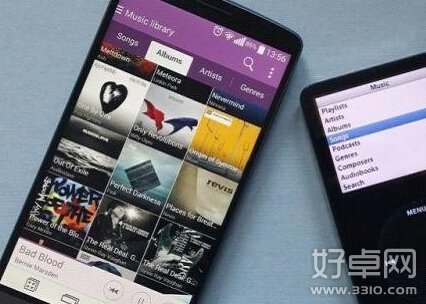
Android如何同步iTunes資料庫 同步方法介紹
1、打開電腦端Sync並選擇添加文件夾,將你需要的同步至手機的文件夾選中。
2、在手機端Sync的設置(Setting)》高級(Advanced)菜單中確認Simple Mode沒有被勾選,該模式將允許用戶同步指定的內容,而不是可以稍後整理的單一文件夾。
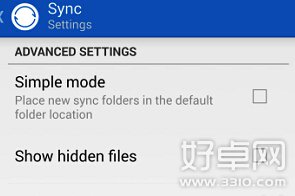
Android如何同步iTunes資料庫 同步方法介紹
3、找到電腦端Sync文件夾旁邊的分享按鈕,點擊後軟件即可自動生成一個二維碼,使用手機端Sync掃描該二維碼即可添加電腦端上的需要同步的文件夾。
4、再次進入手機端的高級設置菜單,這時一個彈出窗口會提示你指定同步文件的存放目錄,你可以使用默認目錄或者自定義一個目錄。

Android如何同步iTunes資料庫 同步方法介紹
5、(選做)點擊文件夾圖標旁的設置按鈕,選擇是否為該文件夾開啟自動同步功能,如上圖所示。
6、如果你想要將音樂與視頻等不同類型的內容在不同的文件夾分別存放,請重復以上步驟。
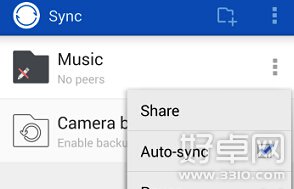
Android如何同步iTunes資料庫 同步方法介紹
7、一切就緒之後,只要你在指定的電腦端同步文件夾中添加文件,該文件就會自動同步至你所指定的手機端文件夾,現在你終於可以把iTunes裡面你所喜愛的音樂一起拖進來了。
值得一提的是,Sync的同步功能不僅限於iTunes,從原理上來說只要在有Wi-Fi網絡的情況下任何文件都能通過Sync同步,還在等什麼呢?趕快來試試吧!
android使用這itunes同步資料庫,這也是個不錯的管理方式,很多用戶或許不清楚這操作方式,有興趣的用戶可以試一試這方法,希望對用戶們有幫助。
 小米Note手機後蓋怎麼打開 打開方式是什麼
小米Note手機後蓋怎麼打開 打開方式是什麼
小米note手機這後蓋是可以打開的,不過打開這後蓋並不容易,想要了解如何去打開這後蓋的用戶就一起來看看這下面的介紹
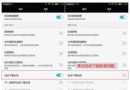 安卓手機黑客怎麼預防?安卓手機黑客預防方法
安卓手機黑客怎麼預防?安卓手機黑客預防方法
關於安卓手機存在漏洞,容易被黑客攻擊的說法一直都在,所以很多安卓手機的用戶都很擔心自己的手機會受到黑客的控制。那麼
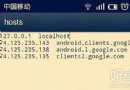 Android系統hosts文件修改教程
Android系統hosts文件修改教程
對智能手機比較了解的用戶差不多都有聽說過hosts文件。那麼Android系統hosts文件該如何修改你又知道多少
 小米4跑分成績怎麼樣?小米4跑分介紹
小米4跑分成績怎麼樣?小米4跑分介紹
小米4跑分成績怎麼樣?雖然說小米4推出已經有一段時間了,可是很多用戶依然因為總總原因還沒有入手小米4。而在入手小米